როდესაც სკანირების ბრძანებას იყენებთ თქვენს სისტემაში მარაგის პაკეტის შესაქმნელად, არსებობს შანსები, რომ შეხვდეთ Provisioning მარცხის შეცდომას. ჩვეულებრივ, შეცდომას ახლავს ორი განსხვავებული შეცდომის კოდი 0x800710d2 ან 0x80070057. სრული შეცდომა მოცემულია ქვემოთ
დებულების პაკეტის ინსტალაცია ვერ მოხერხდა. გთხოვთ, ითანამშრომლოთ პაკეტის ავტორთან პრობლემის დასადგენად
შეტყობინებული შეცდომის კოდი: 0x80070057.
ან
დებულების პაკეტის ინსტალაცია ვერ მოხერხდა. გთხოვთ, ითანამშრომლოთ პაკეტის ავტორთან პრობლემის დასადგენად
შეტყობინებული შეცდომის კოდი: 0x800710d2.
მიუხედავად იმისა, რომ შეცდომის კოდები განსხვავებულია, საკითხის გამოსწორება იგივეა.
დაფიქსირება 1: გაუშვით შეცდომა ადგილობრივი დისკის შემოწმებაზე
ნაბიჯი 1: გახსენით Windows Explorer კლავიშების დაჭერით ვინდოუსი და ე ამავე დროს.
ნაბიჯი 2: მარცხენა მხარის მენიუდან აირჩიეთ ეს კომპიუტერი
ნაბიჯი 3: ქვეშ მოწყობილობები და დისკები განყოფილება, დააწკაპუნეთ მაუსის მარჯვენა ღილაკით იმ დისკზე, რომელზეც დაყენებულია Windows OS. Windows სიმბოლო იქნება დისკზე. დამატებითი ინფორმაციისთვის იხილეთ ქვემოთ მოცემული სკრინშოტი
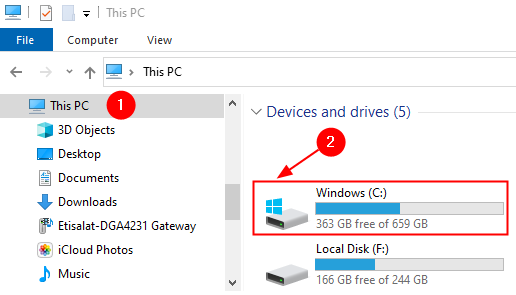
ნაბიჯი 4: მაუსის მარჯვენა ღილაკით დააჭირეთ ამ დისკს და აირჩიე Თვისებები
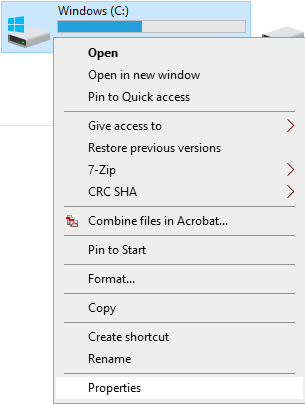
ნაბიჯი 5: გადადით აქ ინსტრუმენტები ჩანართი
ნაბიჯი 6: დააჭირეთ ღილაკს Ჩეკი ღილაკი
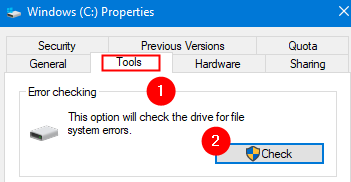
ნაბიჯი 7: ფანჯარაში შეცდომის შემოწმება, დააჭირეთ ღილაკს სკანირების დრაივი ვარიანტი
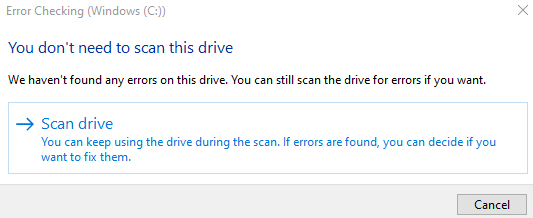
ნაბიჯი 8: სკანირების დასრულების შემდეგ, შეეცადეთ შეამოწმოთ შეცდომამ თუ შეცვალა პრობლემა.
ფიქსის 2: SFC სკანირების გაშვება
ნაბიჯი 1: გახსენით Run Dialog ჰოლდინგი ვინდოუსის ლოგო გასაღები და რ ერთად.
ნაბიჯი 2: შეიყვანეთ სმდ და დააჭირეთ კლავიშებს Ctrl + Shift + Enter გახსნას ბრძანების სტრიქონი ადმინისტრატორის უფლებებით

ნაბიჯი 3: მომხმარებელთა წვდომის კონტროლის ფანჯარაში, რომელიც ჩანს ნებართვების მოთხოვნით, დააჭირეთ ღილაკს დიახ.
ნაბიჯი 4: გახსნის ბრძანების სტრიქონს, უბრალოდ აკრიფეთ ქვემოთ მოცემული ბრძანება და დააჭირეთ ღილაკს Enter
sfc / scannow

გთხოვთ გაითვალისწინოთ, რომ სკანირებას გარკვეული დრო დასჭირდება. გთხოვთ დაველოდოთ სკანირების დასრულებას.
ნაბიჯი 5: სკანირების დასრულების შემდეგ, დაზიანებული ფაილების შეკეთება მოხდება.
ნაბიჯი 6: გადატვირთეთ სისტემა
ეს ყველაფერი
ვიმედოვნებთ, რომ ეს იყო ინფორმაციული. გთხოვთ კომენტარი გააკეთოთ და შეგვატყობინოთ, თუ შეძელით საკითხის მოგვარება. ასევე, გთხოვთ, შეგვატყობინოთ იმ პრობლემის მოგვარების შესახებ, რომელიც თქვენს შემთხვევაში დაგვეხმარა.


